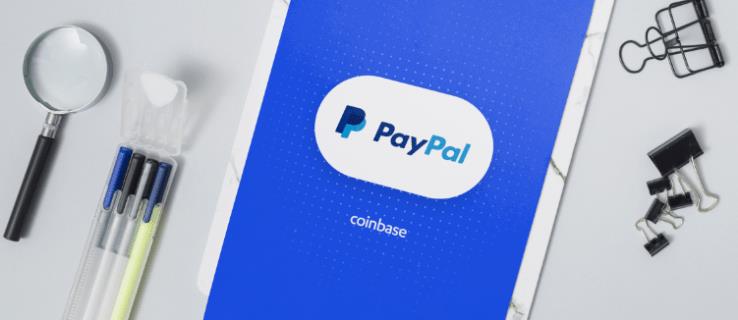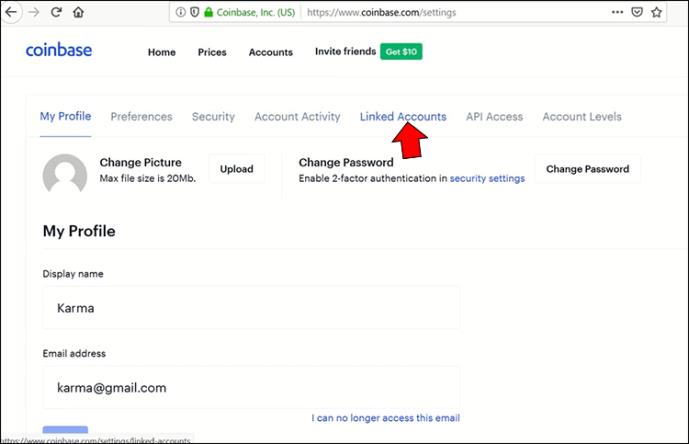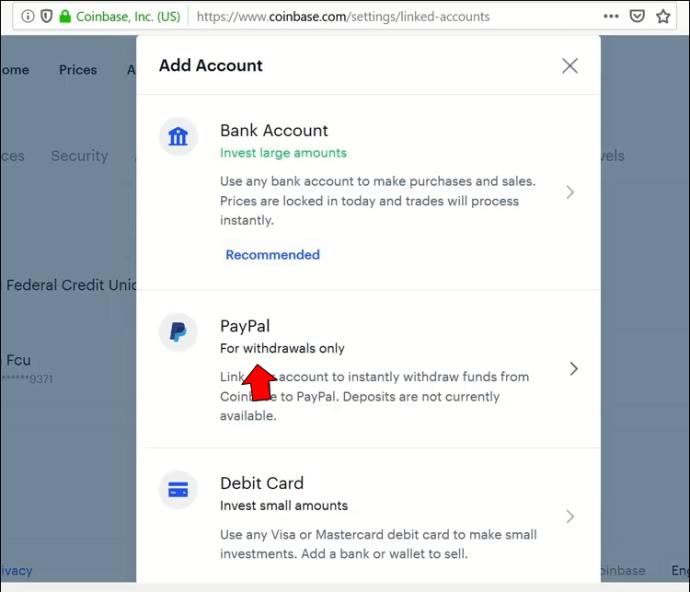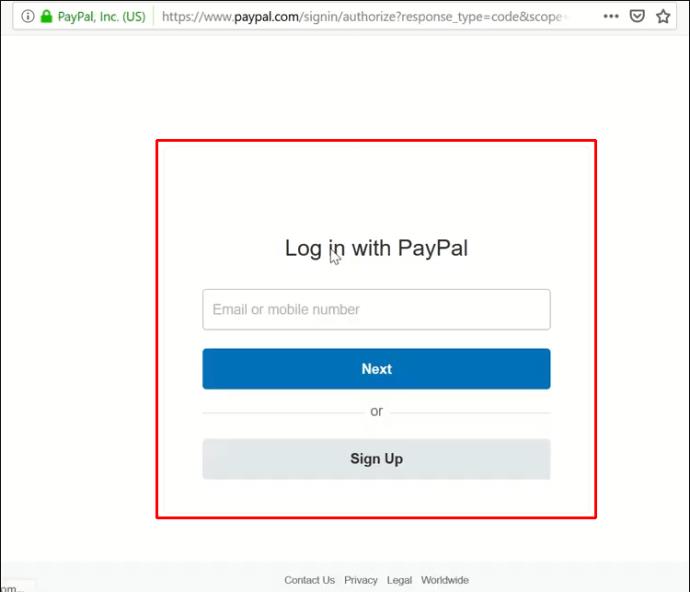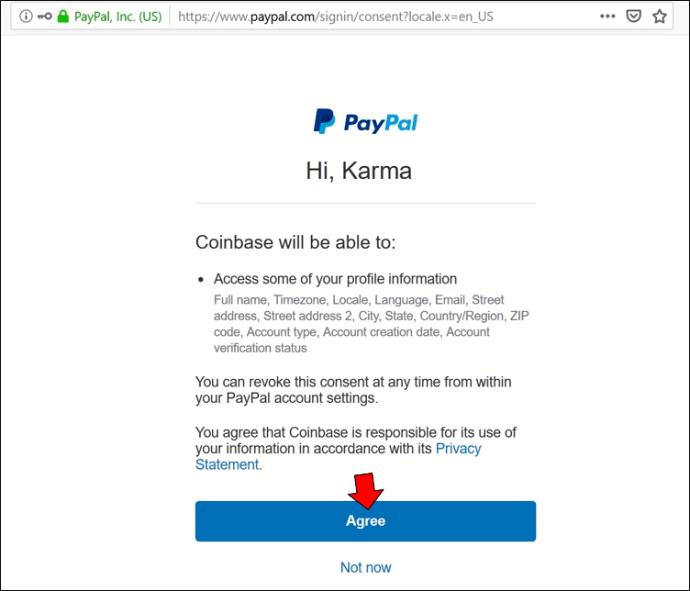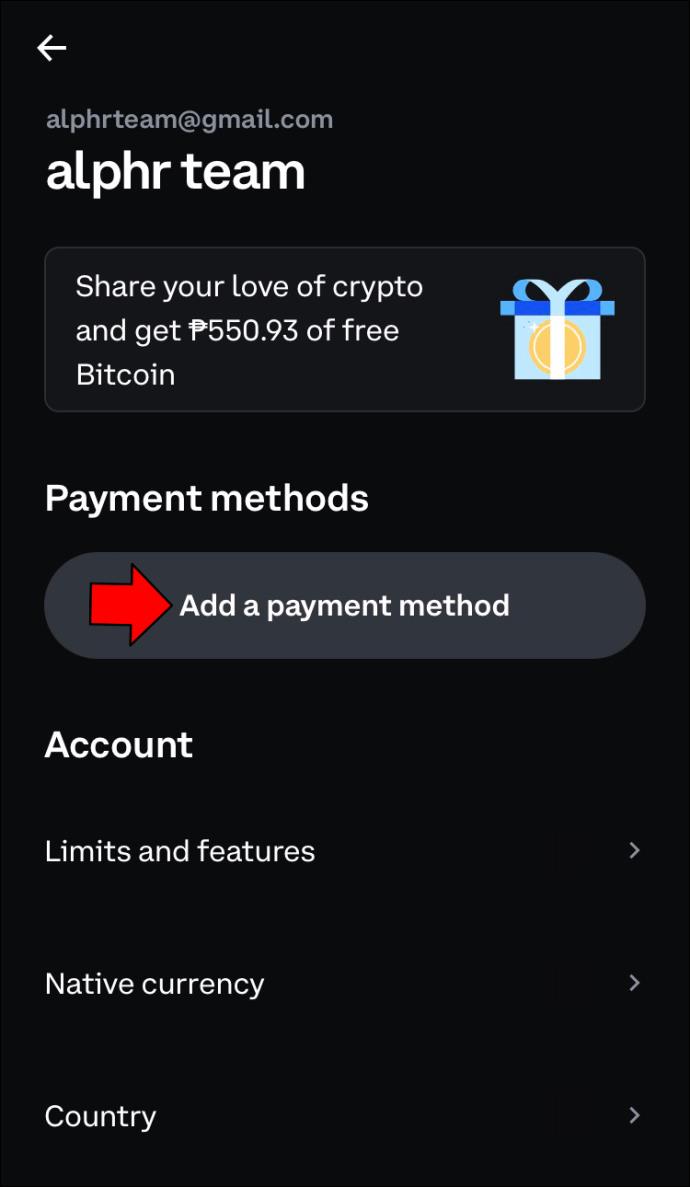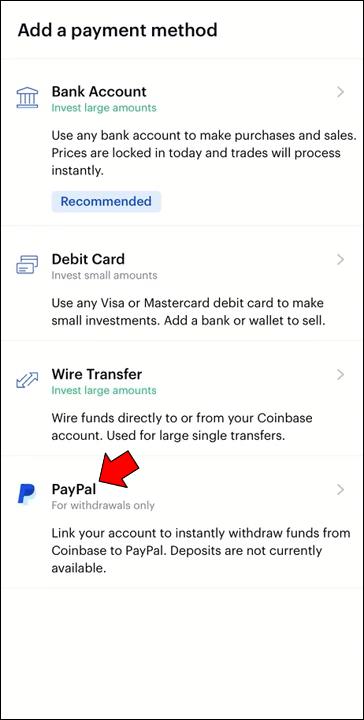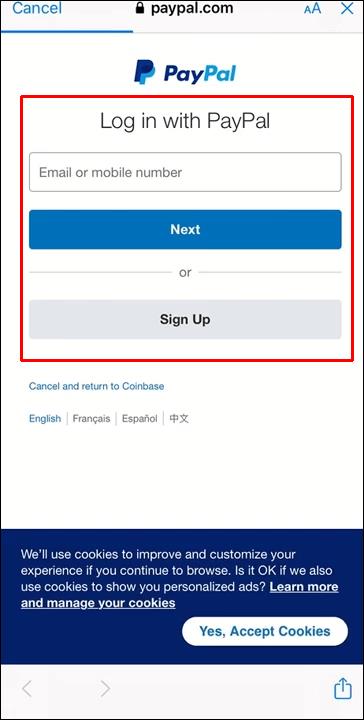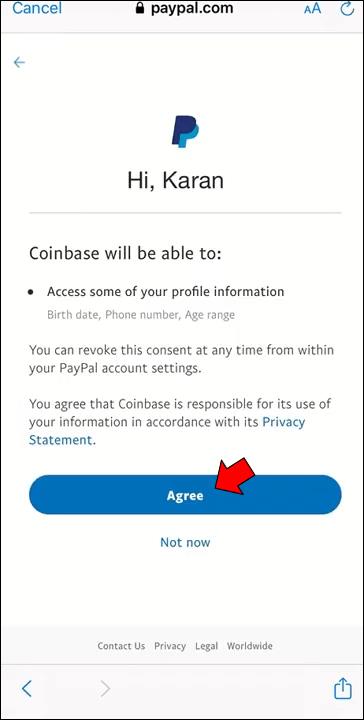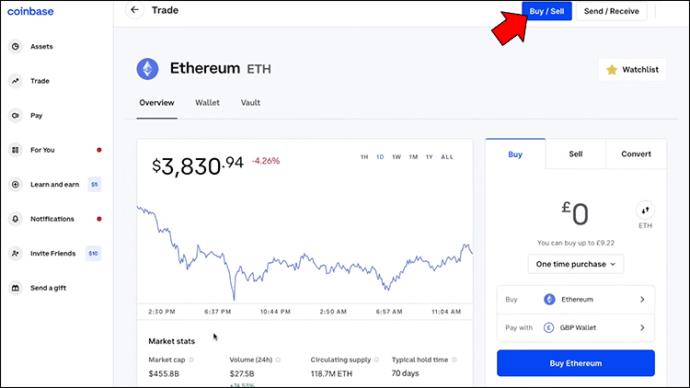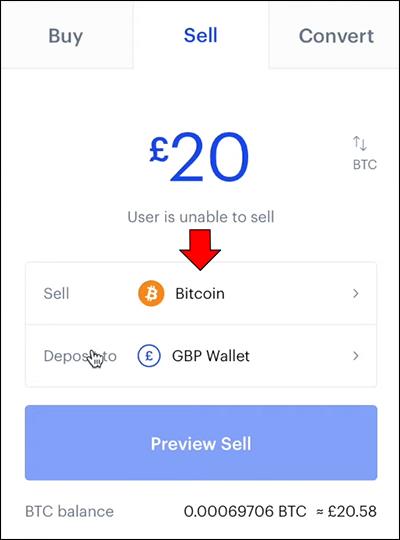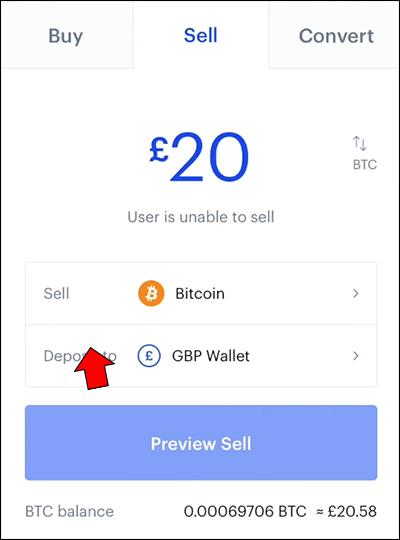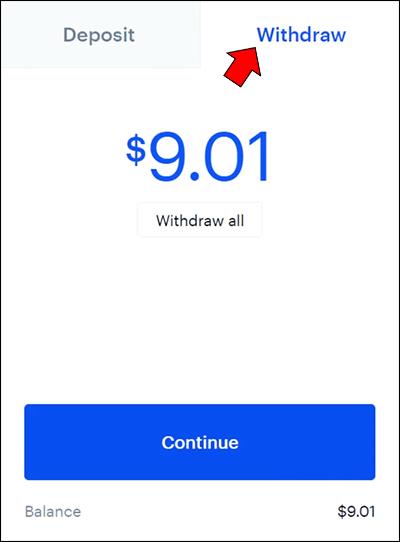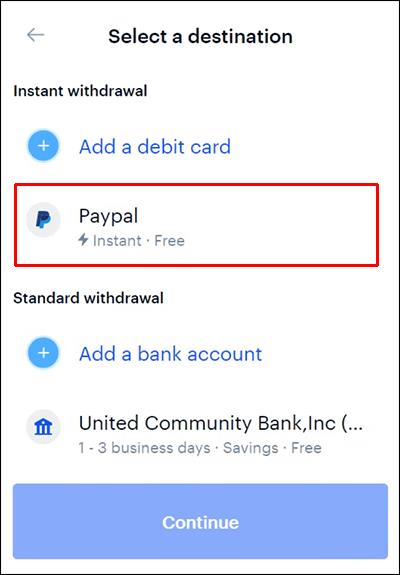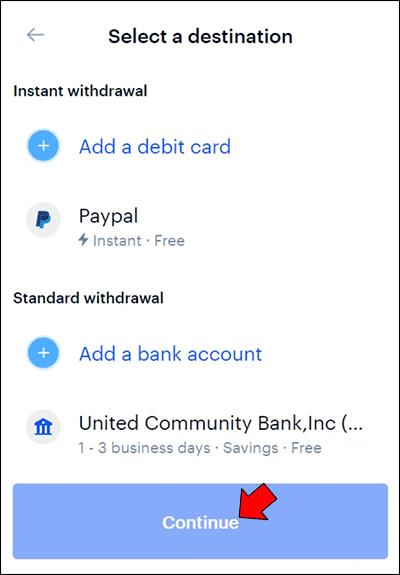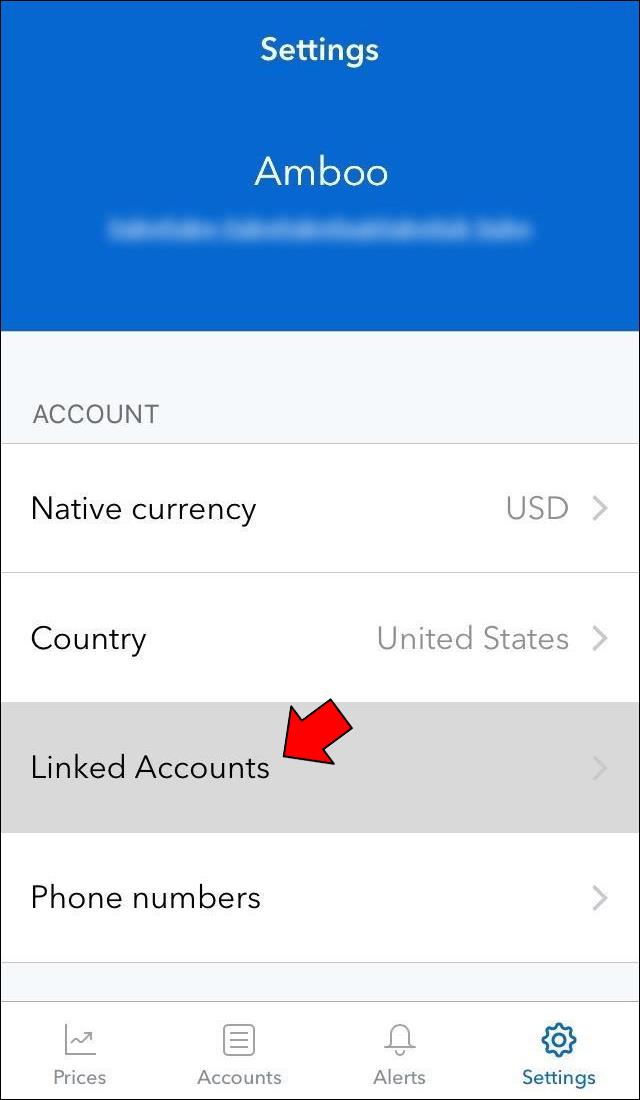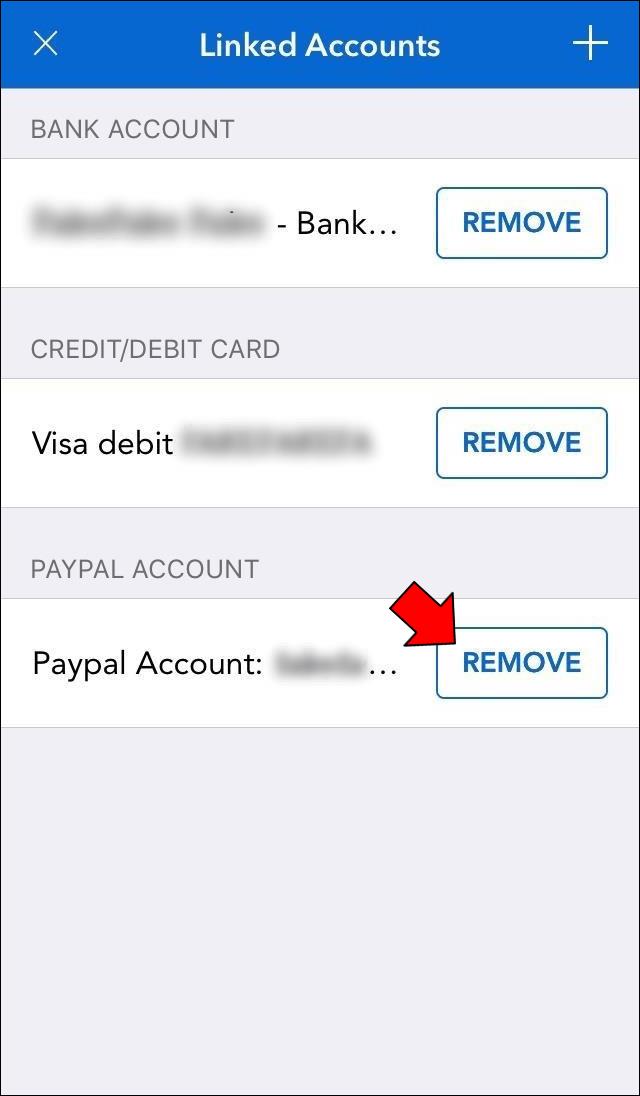أصبحت Coinbase واحدة من أشهر منصات تبادل العملات المشفرة ، حيث تجتذب الملايين من عشاق التشفير في جميع أنحاء العالم. يتميز بواجهة سهلة الاستخدام ، وخيارات دفع عديدة ، ويضمن عمليات سحب خالية من المتاعب. ومع ذلك ، قد يكون استخدام المنصة أمرًا صعبًا ، خاصة عند سحب رصيد Coinbase إلى PayPal.
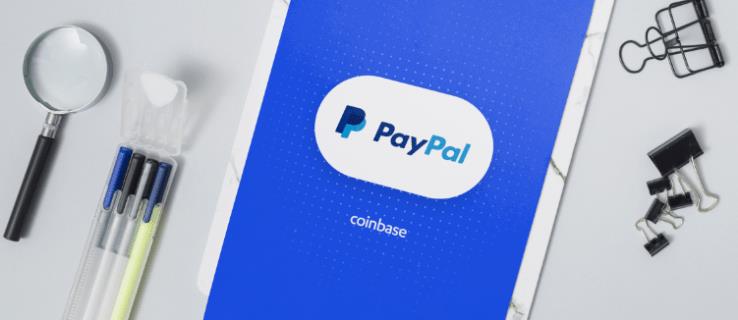
إذا كنت تتساءل عن كيفية سحب رصيد Coinbase الخاص بك إلى PayPal ، فقد وصلت إلى المكان الصحيح. ستفصل هذه المقالة العملية بحيث يمكنك تحويل أموالك بسرعة والاستمتاع بسحب PayPal الفوري. استمر في القراءه لتتعلم المزيد.
الانسحاب إلى PayPal
على الرغم من أن النظام الأساسي لا يدعم الإيداعات باستخدام حساب PayPal ، إلا أنه يعمل بشكل جيد لعمليات السحب. العملية بسيطة نسبيًا وتتضمن عدة خطوات. أولاً ، تحتاج إلى تسجيل الدخول إلى حساب Coinbase الخاص بك وتوصيله بـ PayPal. يمكنك بعد ذلك سحب الأموال بسهولة. إذا كانت معاملة PayPal تتم لمرة واحدة ، فإن فصل حساب PayPal الخاص بك عن Coinbase يتطلب بضع نقرات فقط.
بدون مزيد من اللغط ، دعنا نتعمق في هذه العملية.
الخطوة 1: قم بتسجيل الدخول إلى Coinbase
توجه إلى Coinbase وقم بتسجيل الدخول باستخدام اسم المستخدم وكلمة المرور لحسابك.
سيتعين عليك إنشاء حساب إذا لم تكن قد استخدمت Coinbase من قبل. تتطلب منك المنصة تقديم معلومات الهوية ، لذا اتبع التعليمات بدقة. بعد اتباع خطوات التسجيل ، تأكد من تحديد الموقع المناسب. تستخدم المنصة هذه المعلومات لضمان نجاح معاملاتك.
الخطوة 2: قم بتوصيل حساب PayPal الخاص بك بـ Coinbase
بعد تسجيل الدخول ، حان الوقت لإضافة حساب PayPal الخاص بك إلى Coinbase. إذا كنت تستخدم جهاز كمبيوتر ، فإليك ما عليك القيام به:
- من ملف تعريف Coinbase الخاص بك ، حدد "الإعدادات" وانتقل إلى علامة التبويب "الحسابات المرتبطة". يقع بالقرب من قسم النظرة العامة.
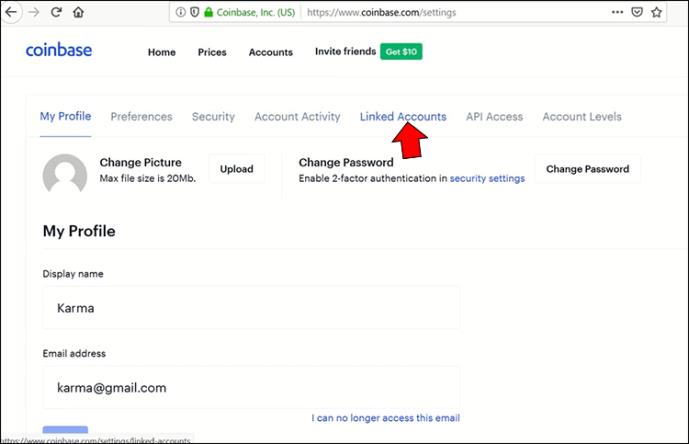
- اضغط على خيار "ربط حساب جديد" واختر "PayPal" من قائمة الخدمات المتاحة.
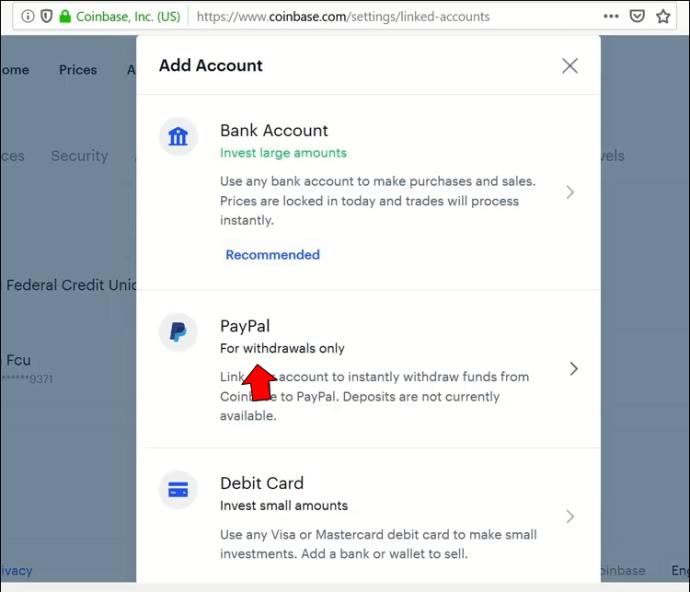
- ستقوم صفحة الويب Coinbase بإعادة توجيهك إلى موقع PayPal. استخدم بيانات اعتماد PayPal الخاصة بك لتسجيل الدخول إلى حسابك.
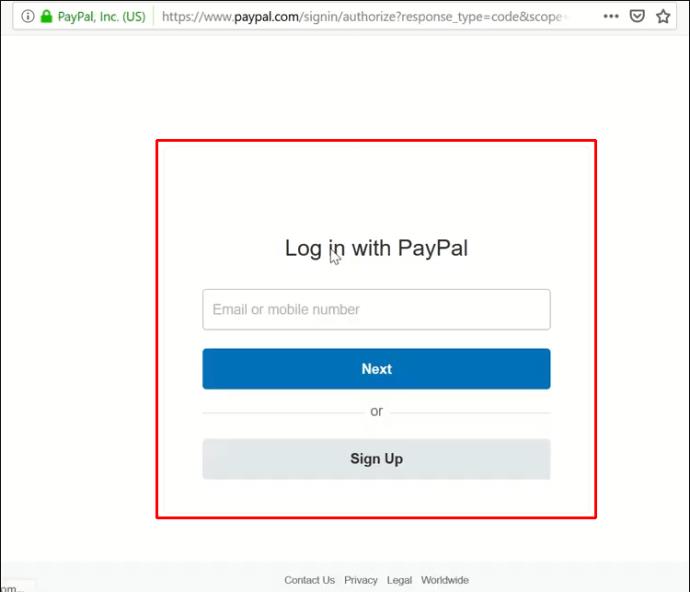
- انقر فوق "موافق" لتفويض Coinbase لاستخدام حساب PayPal الخاص بك.
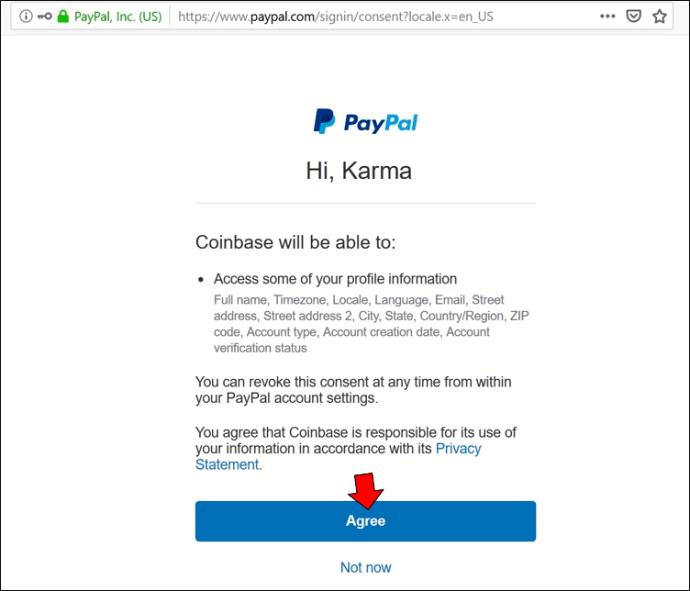
يمكنك أيضًا الوصول إلى موقع Coinbase على جهازك المحمول. اتبع الخطوات أدناه لربط حساب PayPal الخاص بك بهاتف ذكي يعمل بنظام Android أو iOS:
- اضغط على "الإعدادات" من حساب Coinbase الخاص بك وحدد خيار "إضافة طريقة دفع".
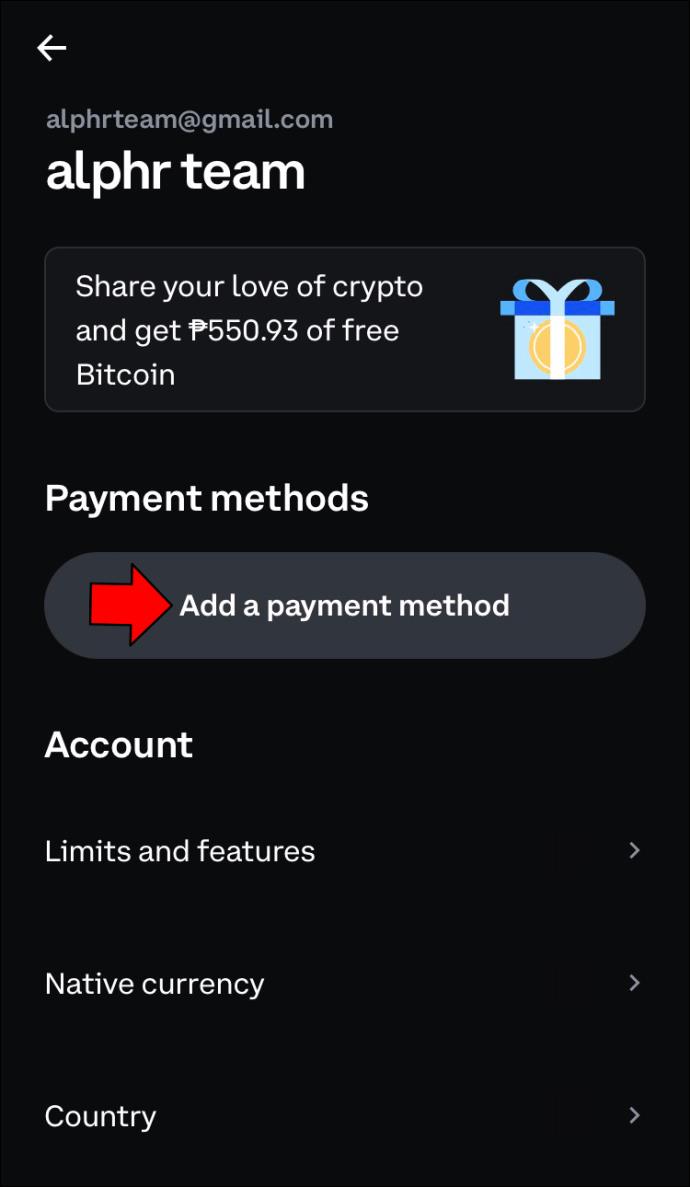
- اختر "ربط حساب جديد" واضغط على "PayPal" من قائمة الخيارات.
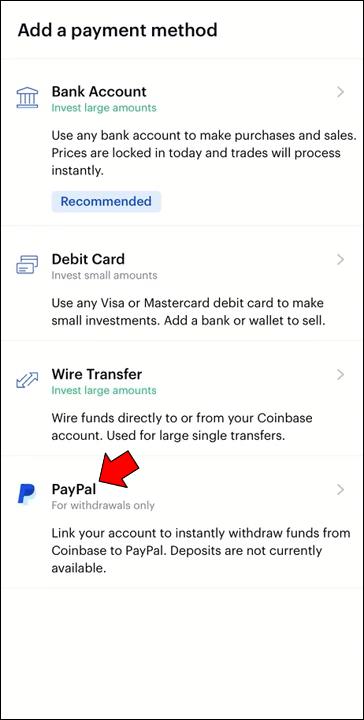
- سيظهر موقع PayPal الإلكتروني في نافذة جديدة. أدخل بيانات اعتماد PayPal للوصول إلى حسابك.
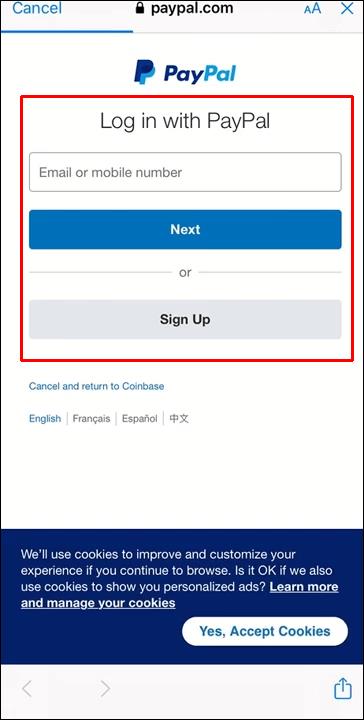
- اضغط على "موافق" للسماح لـ Coinbase بالاتصال بحسابك على PayPal.
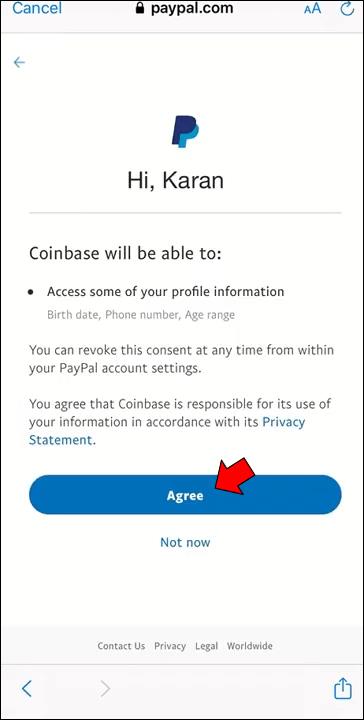
لاحظ أنه يمكنك فقط ربط حسابك على PayPal بملف تعريف Coinbase واحد. بالإضافة إلى ذلك ، إذا لم تتمكن من تحديد PayPal كطريقة دفع متاحة ، فإن Coinbase لا يدعم هذا الخيار في بلدك أو منطقتك.
ما لم تستخدم نفس عنوان البريد الإلكتروني لحساباتك على PayPal و Coinbase ، سيطالبك Coinbase بإكمال عملية المصادقة الثنائية. لا يستغرق الأمر سوى بضع دقائق وهو إجراء قياسي للسلامة. علاوة على ذلك ، يجب أن يتطابق البلد أو المنطقة المحددة على حساب PayPal الخاص بك مع الموقع المحدد في Coinbase.
إذا كنت تنوي شراء عملة مشفرة على Coinbase باستخدام حساب PayPal الخاص بك ، فتأكد من أنها مرتبطة بطريقة دفع مقبولة مثل بطاقة الخصم أو حسابك المصرفي. لا يمكنك شراء تشفير باستخدام حساب PayPal مرتبط ببطاقة مدفوعة مسبقًا أو ائتمان أو بطاقة عمل.
الخطوة 3: سحب الأموال
يمكنك بدء عملية سحب عندما تقوم بتوصيل حساب PayPal الخاص بك بحساب Coinbase. يعد تبادل العملات جزءًا أساسيًا من هذه الخطوة نظرًا لأن Coinbase يسمح حاليًا للمستخدمين فقط بإيداع العملات الورقية في حساباتهم. تشير النقود الورقية إلى أي عملة تنظمها الحكومة ، ومن الأمثلة الشائعة على ذلك الدولار الأمريكي واليورو.
لنلقِ نظرة على كيفية سحب الأموال إلى حساب PayPal الخاص بك:
- من لوحة معلومات Coinbase ، انقر على خيار "شراء / بيع" على شريط الأدوات أعلى الواجهة.
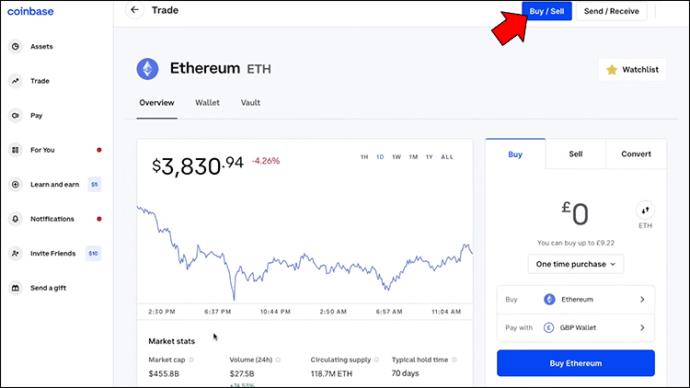
- حدد "بيع من" واختر محفظة التشفير التي ترغب في سحب الأموال منها.
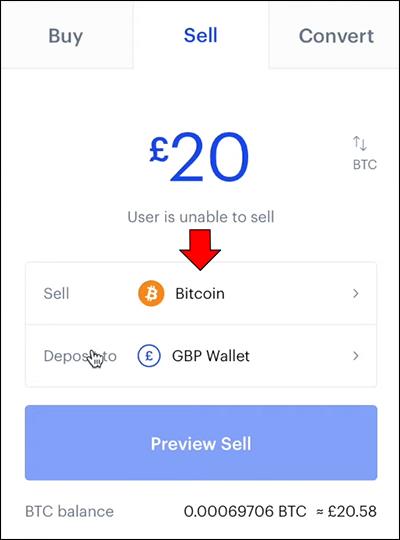
- انتقل إلى حقل "الإيداع إلى" واختر حساب PayPal الخاص بك.
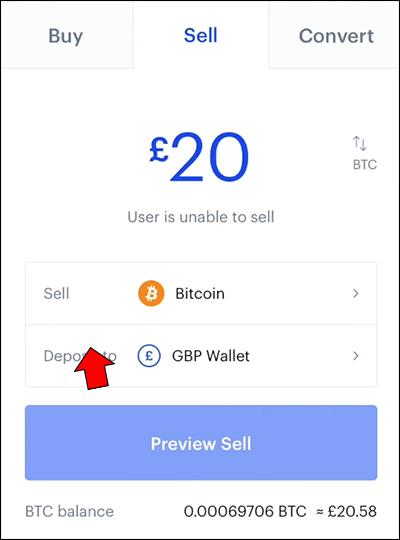
- حدد مقدار التشفير الذي تريد نقله وانقله إلى محفظتك على Coinbase. لاحظ أن المنصة ستفرض عليك رسوم معاملات للتحويل.
- تحقق مما إذا كانت تفاصيل المعاملة صحيحة واضغط على "تأكيد البيع" لتأكيد قرارك.
- انتظر بضع لحظات حتى تكمل Coinbase المعاملة.
- توجه إلى محفظتك واضغط على زر "سحب".
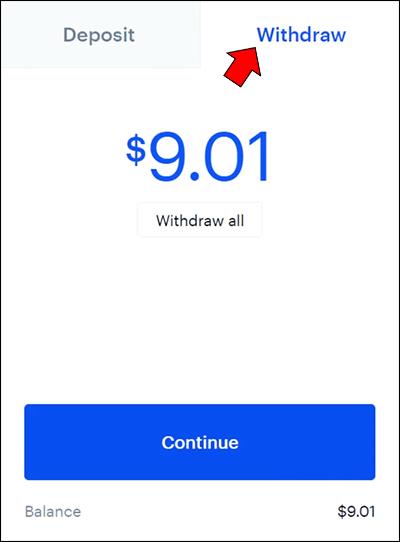
- اضغط على خيار "السحب إلى PayPal" وأدخل مبلغ السحب.
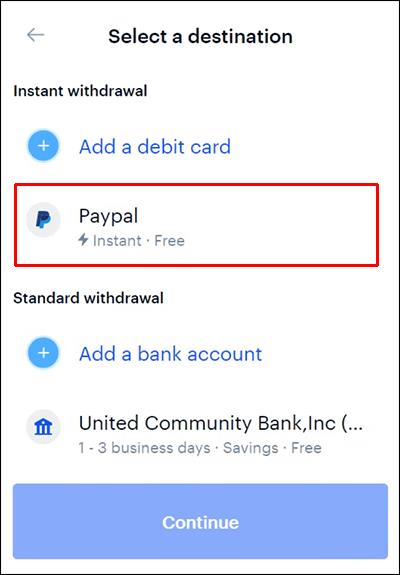
- انقر فوق "متابعة" وقم بتأكيد المعاملة بعد أن تنبهك Coinbase بأنها قد عالجت طلبك.
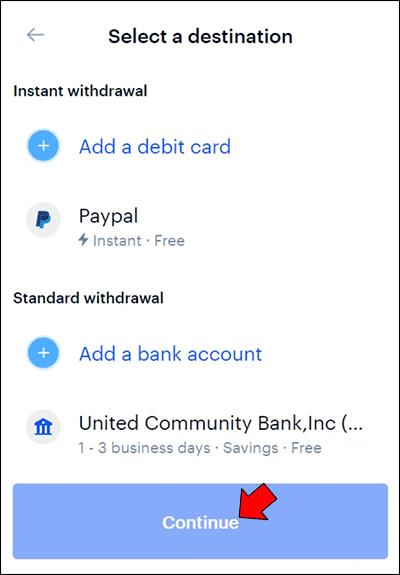
اعتمادًا على عدد طلبات السحب التي تتعامل معها Coinbase ، قد يستغرق الأمر بضعة أيام عمل للوصول إلى حسابك على PayPal.
سحب Coinbase إلى رسوم PayPal
على الرغم من أن Coinbase تفتخر بعمليات السحب الفوري ، إلا أن الخدمة تأتي بسعر. إذا كنت لا ترغب في الانتظار بضعة أيام للوصول إلى أموالك ، يمكنك اختيار خيار "التحويل الفوري". إنه متاح فقط لمستخدمي Coinbase المقيمين في الولايات المتحدة. تتقاضى المنصة رسوم معاملات 3.75٪ لإلغاء فترة الانتظار. إنها ميزة ممتازة عند سحب مبالغ كبيرة ، لكنها لا تؤتي ثمارها مع المعاملات الصغيرة.
هناك عامل آخر يجب مراعاته عند تحويل الأموال إلى حساب PayPal الخاص بك وهو رسوم التحويل الخاصة بـ Coinbase. كل عملية سحب من PayPal تتطلب تحويلاً لها رسوم تحويل بنسبة 5٪. على سبيل المثال ، سيكلفك تحويل 100000 دولار من العملة المشفرة 5000 دولار.
كيفية فصل حساب PayPal عن Coinbase
إذا كنت ترغب في إضافة حساب PayPal جديد إلى Coinbase أو اختيار طريقة دفع أخرى ، فيجب عليك فصل الحساب الذي قمت بربطه مسبقًا. إليك ما عليك القيام به لإزالة حساب PayPal الخاص بك من Coinbase:
- من ملف تعريف Coinbase الخاص بك ، توجه إلى "الإعدادات" واضغط على "الحسابات المرتبطة".
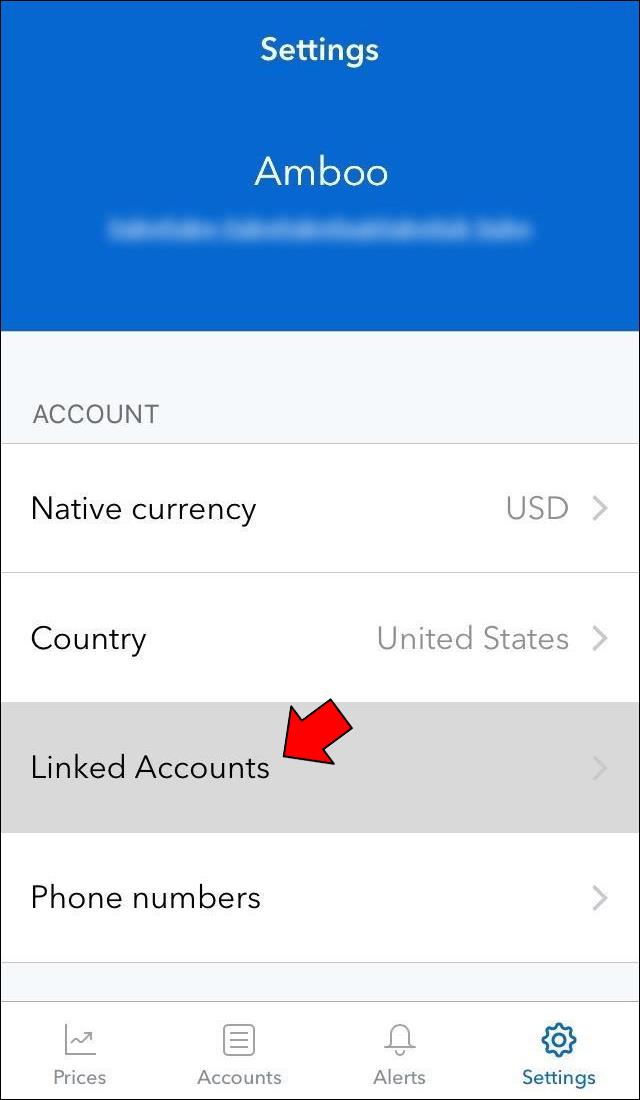
- انقر فوق خيار "إزالة" بجوار حساب PayPal الخاص بك.
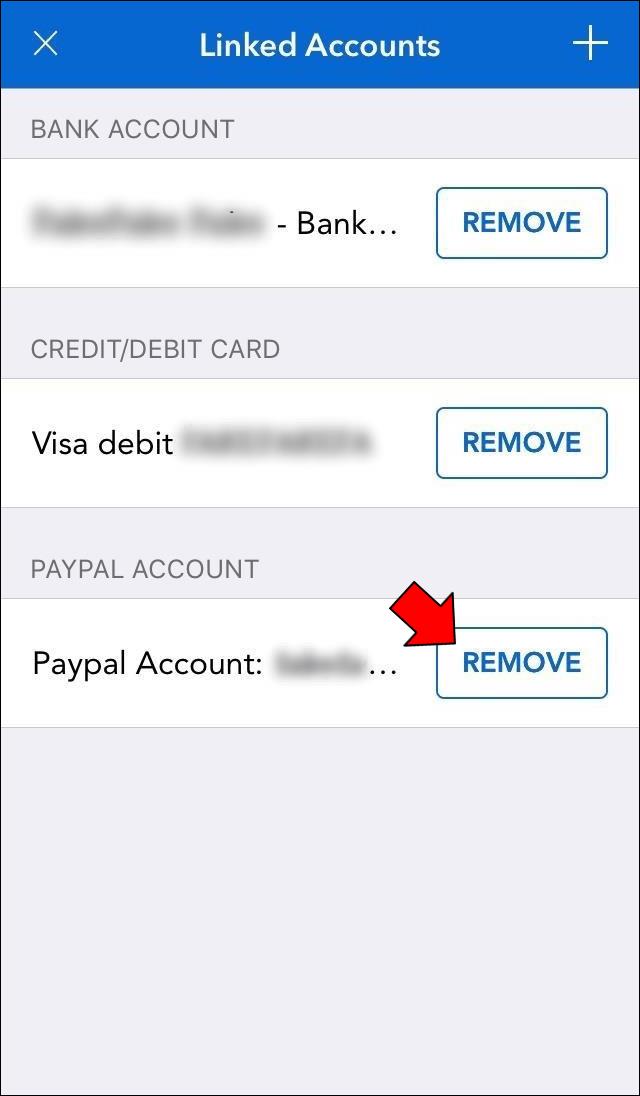
- ستطالبك نافذة منبثقة بتأكيد قرارك. اضغط على "إزالة" لإلغاء ربط حساب PayPal الخاص بك.
يمكنك الآن تحديد طريقة دفع جديدة أو إضافة حساب PayPal مختلف دون صعوبة.
أسئلة وأجوبة إضافية
لماذا لا يمكنني ربط حسابي على PayPal بحساب Coinbase؟
إذا لم تتمكن من إضافة PayPal كطريقة الدفع المفضلة لديك ، فإن Coinbase لا يدعم معاملات PayPal في منطقتك. بمجرد تنفيذ النظام الأساسي لهذه الميزة ، سيرسلون إليك بريدًا إلكترونيًا يرشدك إلى كيفية إضافة PayPal كطريقة دفع Coinbase.
لماذا رفض PayPal معاملة Coinbase الخاصة بي؟
يمكن لـ PayPal رفض معاملة لأسباب متعددة. عادة ، تمنع الخدمة المعاملات بسبب نشاط احتيالي ، وعدم كفاية الأموال ، والحوادث المصرفية. إذا استمرت المشكلة ، فحاول استخدام طريقة دفع أخرى. أو اتصل بفريق دعم عملاء PayPal لحل المشكلة.
لماذا توجد عمليتان في محفظتي؟
يدعم PayPal المعاملات القانونية فقط. قبل السماح لك بسحب الأموال إلى حساب PayPal الخاص بك ، تقوم Coinbase بتحويل العملة المشفرة إلى محفظتك. إنه يحولها إلى العملة الورقية المناسبة ، ومن هنا تأتي المعاملات. لن تؤثر سلبًا على رصيدك. يظهر كلاهما لأن Coinbase تريد أن تكون شفافة بشأن نموذج أعمالها.
تأكد من أن عمليات السحب الخاصة بك ناجحة
منذ دخولها سوق العملات المشفرة لأول مرة ، أثبتت Coinbase نفسها كواحدة من أكثر المنصات سهولة في الاستخدام ، حيث تقدم العديد من طرق الدفع ، بما في ذلك PayPal. لا يجب أن يكون تحويل الأموال أمرًا صعبًا ، ويمكنك سحب الأموال إلى PayPal بمجرد ربط حسابك بـ Coinbase. إذا غيرت رأيك وأردت التبديل إلى طريقة دفع جديدة ، فلن يستغرق إلغاء ربط حسابك على PayPal أكثر من بضع دقائق.
تذكر أنه بالإضافة إلى رسوم PayPal القياسية ، فإن Coinbase تتقاضى رسوم تحويل لعمليات السحب من PayPal. إذا اخترت خيار "التحويل الفوري" ، فستظهر الأموال في حسابك بسرعة ، لكنك ستدفع رسوم معاملات إضافية بنسبة 3.75٪.
ما هي طريقة الدفع المفضلة لديك على Coinbase؟ هل قمت بتحويل الأموال إلى حساب PayPal الخاص بك من قبل؟ واسمحوا لنا أن نعرف في قسم التعليقات أدناه.